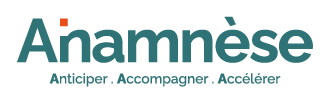🏁 SE CONNECTER à Citana avec ou sans la CARTE E-CPS (Pros 👩🏼⚕️ / 👨🏼⚕️ & Pros associés 🧑🏽🤝🧑🏽)
Vous souhaitez vous connecter à Citana ? Que vous ayez ou non un numéro RPPS, vous êtes au bon endroit ! Pour pouvoir vous connecter, vous devez : avoir créé votre compte Citana, et que ce compte ait été validé par le support Citana et par l’administrateur de votre structure.
🩺 Dans cet article :
- Vous découvrirez comment vous connecter à Citana et accéder aux différents modules pour collaborer facilement avec d’autres professionnels de votre territoire.
- 👉 Si vous préférez vous connecter avec votre adresse mail et mot de passe, cliquez ici :
Se connecter avec mon adresse mail - 👉 Si vous préférez vous connecter via Pro Santé Connect (avec votre carte ou application e-CPS), cliquez ici : Se connecter via Pro Santé Connect
💡 NB : Pour toute demande spécifique, écrivez à support@anamnese.care.
Connexion avec une adresse Mail & Mot de passe
1- Rendez vous sur App.Citana.fr vous pouvez cliquez ici directement

2- Cliquez sur "Connexion" et vous aurez les champs mails et mot de passe à remplir.

3- Apres avoir cliquez sur connexion vous avez les champs "Courriel" et "Mot de passe" à remplir.

4-Vous êtes connecté à Citana !
Vous pouvez dès à présent accéder aux modules de coordination et contribuer activement à une meilleure continuité des soins.

Connexion via Pro Santé Connect
Première étape :
Depuis la page de Connexion/Inscription à Citana : https://app.citana.fr cliquez sur le bouton
- Connexion
- puis sur ProSantéConnect.

Vous êtes redirigé sur le site de l'ANS: https://wallet.esw.esante.gouv.fr/
Deuxième étape:

Pour s'assurer qu'il s'agit bien de vous, le site va vous indiquer un numéro qu'il faudra sélectionner sur l'application mobile. C'est ce qu'on appelle une authentification à deux facteurs (ou authentification FORTE) car il faut que la même personne ait à la fois son identifiant sur le site internet et ait accès à son téléphone portable.

📱 Sur votre téléphone portable, l’application e-CPS vous envoie une notification.
Cliquez dessus, puis saisissez votre code de sécurité à 4 chiffres, défini lors de l’étape 1 ci-dessus.
Ensuite, l’application mobile vous affiche trois numéros :
Sélectionnez celui qui correspond au numéro affiché sur le site internet de l’ANS.
Une fois cette étape validée, l’ANS confirme à Citana que vous êtes bien le porteur de la carte RPPS,
et votre authentification est alors terminée.
Rappel :
🎓 → Page d’introduction d’une catégorie (aperçu global et orientation).
Pros 👩🏼⚕️ / 👨🏼⚕️ → Destiné aux Professionnels de santé (médecins, infirmiers, orthophonistes, etc.).
Coordinateurs ⚙️ → Destiné au personnel administratif, personnel de coordination ou aux personnes disposant des droits administrateur au sein d’une structure.
G.P 👥 → Destiné au Grand Public / Patient souhaitant découvrir ou utiliser Citana.